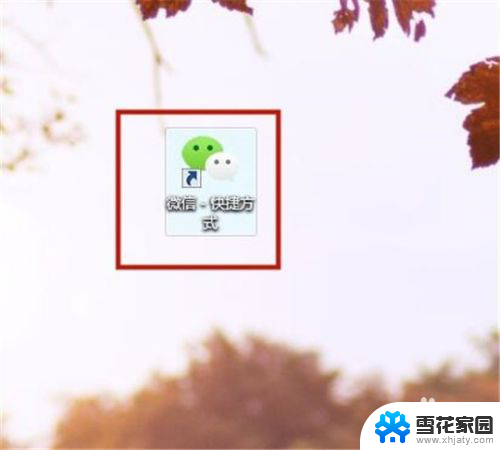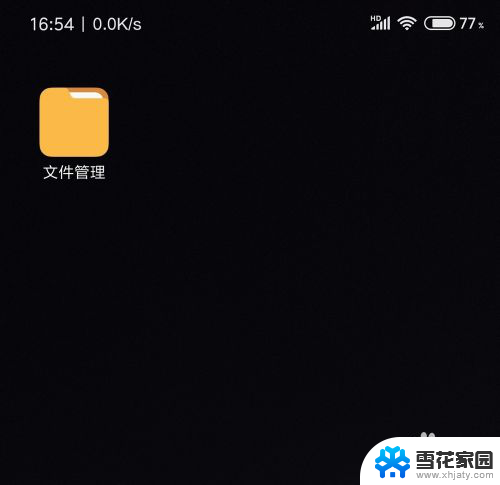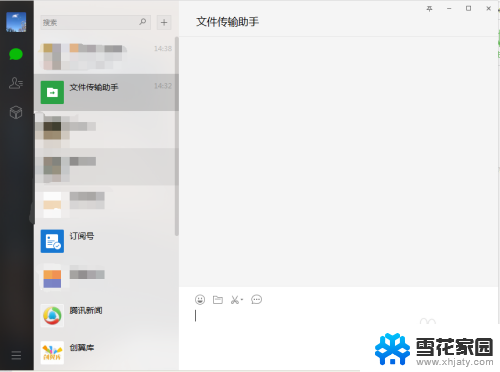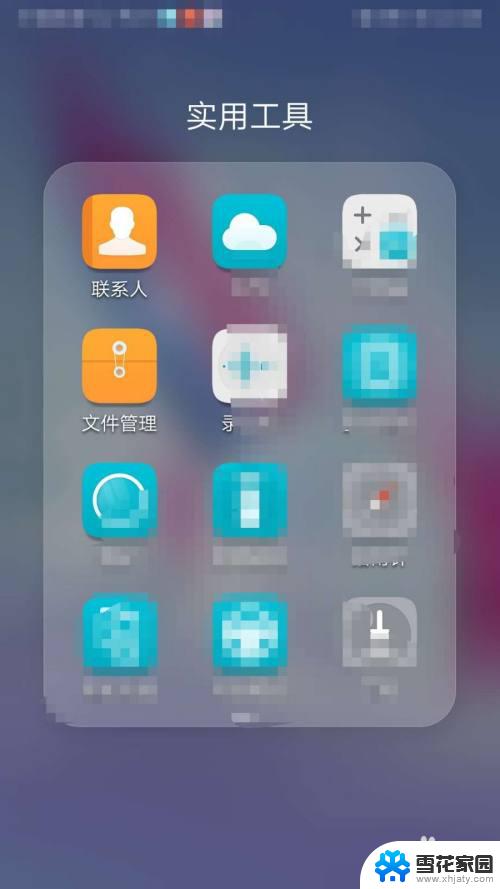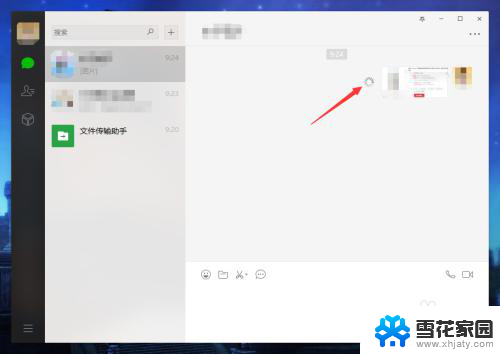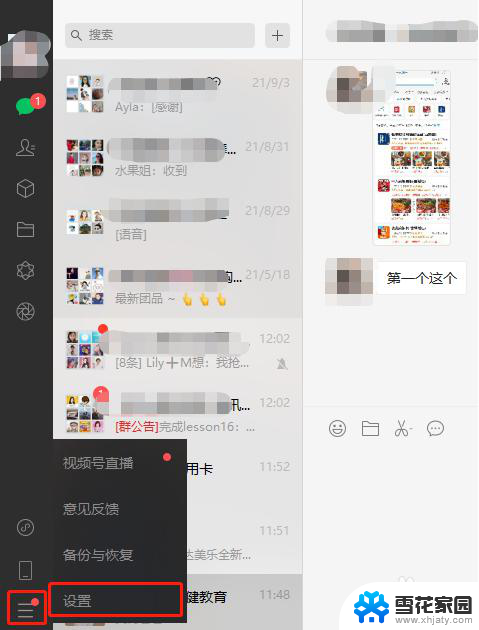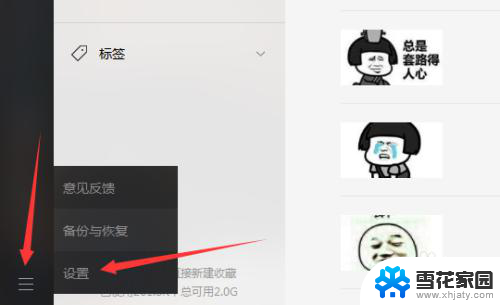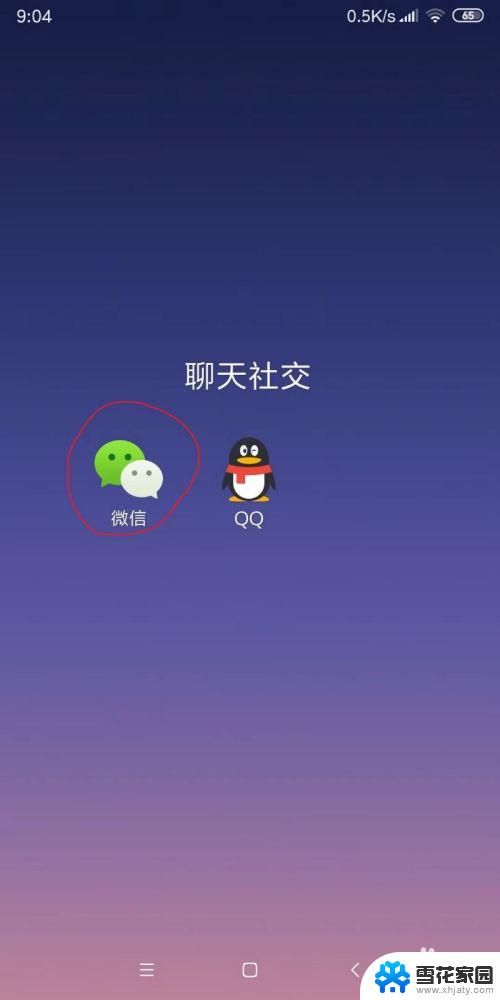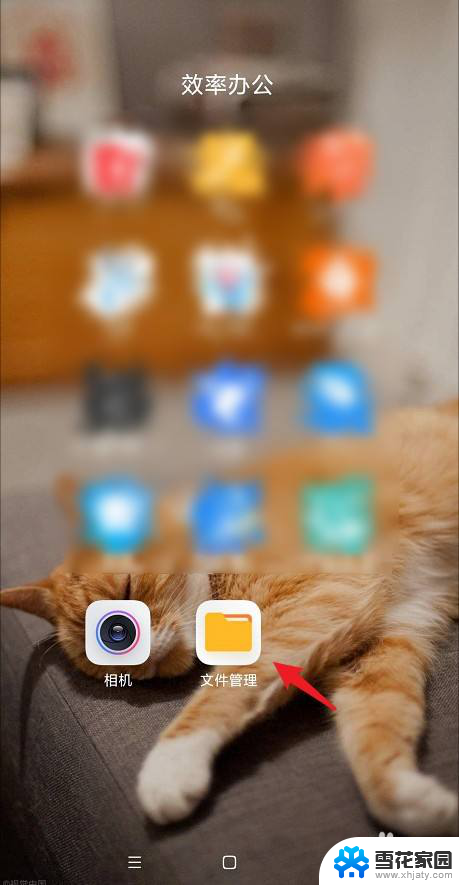电脑微信照片文件夹 电脑版微信接收的照片存放在哪里
当我们在电脑版微信上接收到各种照片时,我们可能会想知道这些照片存放在哪里,实际上电脑版微信接收的照片会默认存放在我们的电脑中的电脑微信照片文件夹里。这个文件夹通常会自动创建,我们可以通过电脑文件管理器来查找和管理这些照片。在这个文件夹中,我们可以轻松找到我们接收到的所有照片,并进行整理和备份。
操作方法:
1.先点击电脑版本的软件,如下图。
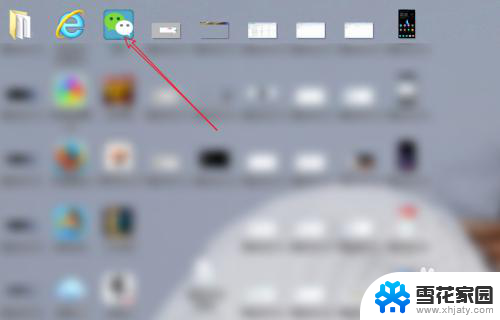
2.登录之后,点击一个联系人头像,或者是你自己手机传输一个图片到电脑软件上。然后打开头像。
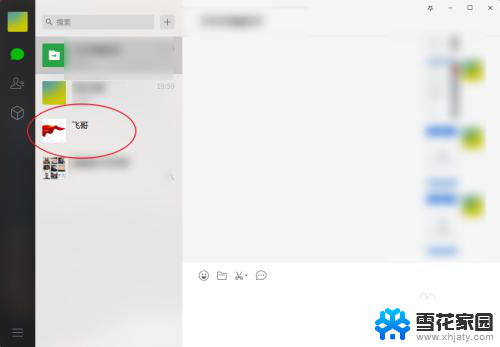
3.点击这个传输上来的图片,如下图。
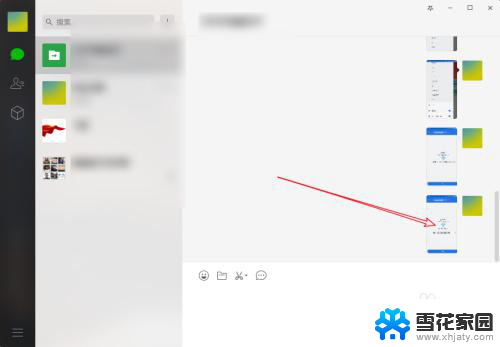
4.然后点击图片上的下,如下图。
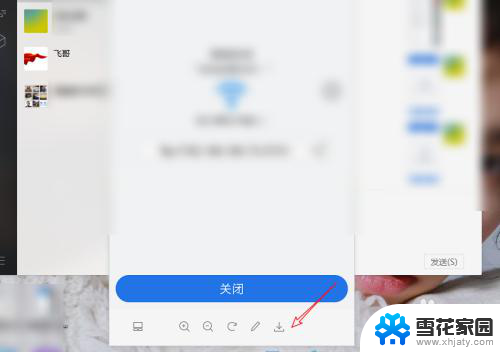
5.那么此时会弹出一个对话框,那么顶部就是你这个软件保存的图片的路径。默认的存放的位置,例如这里的桌面。
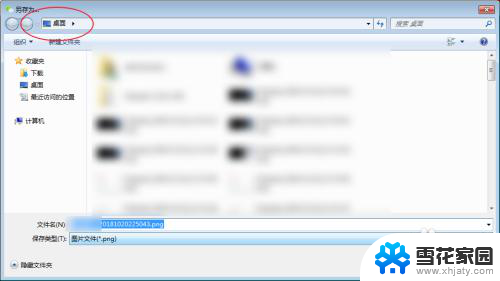
6.那么以前存放的位置,就在这个路径上。例如桌面,然后到电脑桌面上就可以看到保存的图片了的。

7.如果你要查看自动保存的图片,点击【三】,点击【设置】。
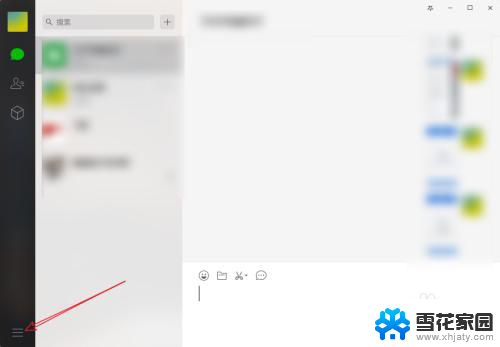
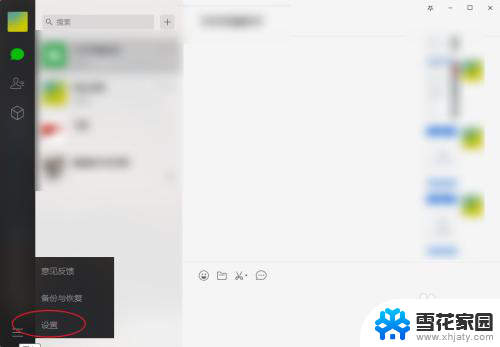
8.点击【通用设置】,然后点击【打开文件夹】。
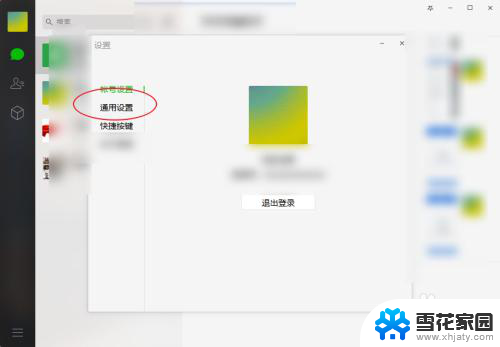
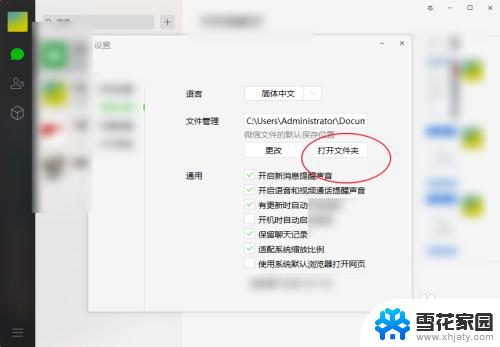
9.进入到【image】目录,再次进入到【image】。那么就可以看到自动保存的图片的了。
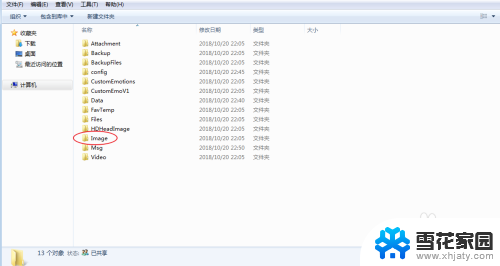
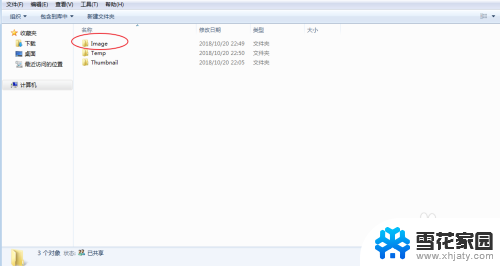
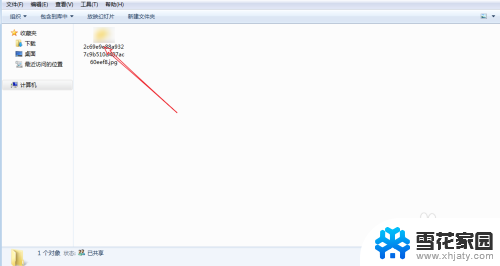
以上是有关电脑微信照片文件夹的全部内容,如果有遇到相同情况的用户,可以按照以上方法来解决。